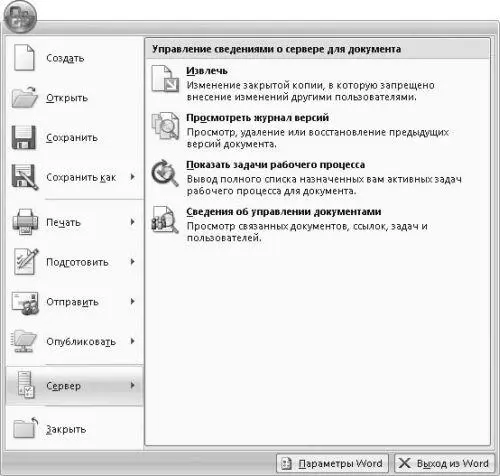Но перейдем непосредственно к рассмотрению способов открытия документа из рабочей области. Мы разберем только два таких способа: при помощи веб-страницы рабочей области и при помощи папки Shared Documents на <���имя компьютера с SharePoint>.
Папка Shared Documents на <���имя компьютера с SharePoint>.Еще раз напомню, что для открытия документов из рабочей области при помощи папки Shared Documents на <���имя компьютера с SharePoint>необходимо использовать пункт Открытьконтекстного меню нужного документа.
Если файл, который вы пытаетесь открыть, не был извлечен другим пользователем, то его открытие из рабочей области не будет ничем отличаться от открытия обычного файла. В противном случае перед вами отобразится окно с предложением либо открыть файл только для чтения, либо создать локальную копию файла и внести изменения в него из рабочей области позже, либо уведомить вас, когда файл будет доступен.
По умолчанию файл, открытый таким способом, из рабочей области не извлекается. Однако вы можете извлечь его из рабочей области самостоятельно. Для этого достаточно воспользоваться пунктом Сервер ► Извлечькнопки Microsoft Office(рис. 3.18).
Рассмотрим назначение других пунктов списка Сервер.
○ Вернуть– появляется только после извлечения документа из рабочей области и предназначен для возвращения измененного документа в рабочую область. Вы можете и не пользоваться этим пунктом – как только вы попытаетесь закрыть извлеченный из рабочей области документ, программа сама предложит вам вернуть его в рабочую область.
○ Отменить извлечение– также появляется только после извлечения документа из рабочей области. С его помощью вы можете вернуть в рабочую область извлеченный документ без тех изменений, которые вы сделали после его извлечения из рабочей области.
○ Просмотреть журнал версий– веб-сервер SharePoint следит за версиями документов рабочей области, предоставляя вам возможность просматривать список всех версий документа, а также позволяя их между собой сравнивать и открывать любую из доступных версий документов. Все это делается при помощи данного пункта.
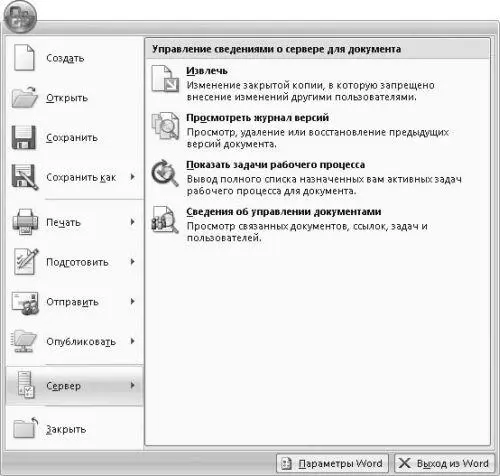
Рис. 3.18.Команды для работы с документами из рабочей области
Когда вы возвращаете извлеченный документ на сервер, программа из пакета Office, в которой вы редактировали документ, попросит вас указать примечание к новой версии документа и в некоторых случаях – выбрать, какая версия документа создается: промежуточная или основная. Считается, что основная версия должна содержать значительные изменения по сравнению с предыдущей. Промежуточная же версия должна содержать лишь косметические изменения, например исправление грамматических ошибок.
○ Показать задачи рабочего процесса– позволяет просмотреть список задач, которые были назначены на выполнение (при помощи ссылки Add new task(Добавить новое задание), расположенной в области Tasks(Задания) страницы рабочей области веб-сервера SharePoint).
○ Сведения об управлении документами– отображает поле Управление документами,при помощи которого можно настроить основные параметры работы с открытым в данный момент документом из рабочей области.
○ Параметры служб Excel– отображается только в программе Microsoft Excel при работе с таблицами из рабочей области. С его помощью можно указать листы, которые разрешено отображать в обозревателе (по умолчанию отображается все содержимое таблицы), а также определить ячейки, которые будет разрешено редактировать во время просмотра с помощью служб Excel.
Страница рабочей области.Открыть документ из рабочей области можно и непосредственно на странице этой области. Для этого предназначены пункты списка, отображаемого при щелчке кнопкой мыши на поле Nameдокумента, который вы хотите открыть (рис. 3.19). Среди них можно выделить следующие пункты.
○ View Properties– позволяет изменить название документа из рабочей области, а также его описание либо же удалить данный документ. Кроме того, с помощью данного пункта вы можете просматривать и удалять промежуточные и основные версии выбранного документа, а также выполнять другие действия над документом: извлекать его из рабочей области и помещать обратно, настраивать оповещения.
Читать дальше
Конец ознакомительного отрывка
Купить книгу